Bluetooth cihazlarının çoğu, varsayılan işlemleri değiştirmek ve cihazın batarya durumu hakkında bilgi vermek için kendi yazılımı ile birlikte gelir. Örneğin, birkaç yıl önce satın aldığım Performance MX faresinin (MR0007) gerçek durumunu ve değişiklik durumunu öğrenmek için Logitech SetPoint yazılımını yükledim (fiyat aralığında mükemmel bir fare).
Logitech SetPoint, batarya seviyesi düşükken bile, batarya seviyesi yaklaşık olarak gösterilecek göstergeler olmasına rağmen, bir bildirim bile gönderir. Aynı durum diğer üreticilerin Bluetooth cihazlarında da geçerlidir.
İşin iyi yanı, Windows 10 PC'nize bağlandığında pil seviyesini kontrol etmek için farenizi, klavyenizi veya Bluetooth cihazınızın yazılımını açmanıza gerek olmamasıdır.
Windows 10 PC'nize bir Bluetooth fare, klavye, kulaklık veya başka bir cihaz bağladıysanız, artık harici cihazın pil seviyesini kolaylıkla kontrol edebilirsiniz.

Windows 10 RS5 build 17639 ve sonraki sürümler, harici Bluetooth cihazınızın pil seviyesini gösterir. Bu, harici Bluetooth cihazının tam pil seviyesi durumunu aldığınız anlamına gelir.
Windows 10'un Bluetooth cihazının pil seviyesini yalnızca cihaz bu özelliği destekliyorsa gösterebileceğini unutmayın. Tüm cihazlar bu özelliği desteklemiyor olabilir.
Windows 10'da Bluetooth cihazlarının pil seviyesini kontrol edin.
Adım 1: Ayarlar uygulaması> Cihazlar > Bluetooth ve diğer cihazlara gidin .
Adım 2: Şimdi cihazın adının yanındaki pil seviyesini görmelisiniz.
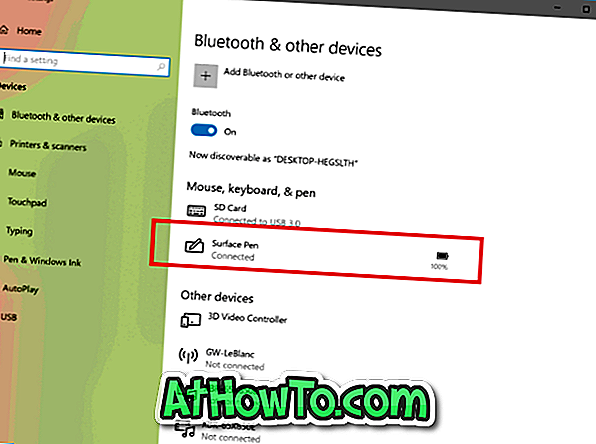
Açıkçası, sadece o anda bilgisayarınıza bağlı olan cihazlar cihazlar listesinde görünecektir.
Windows 10, Bluetooth cihazının pil seviyesini göstermiyorsa, lütfen 17639 veya daha yüksek Windows 10 RS5 sürümleri çalıştırıp çalıştırmadığınızı kontrol edin.
Ayrıca, aygıt sürücüsünü mevcut en son sürüme güncelleyin ve tekrar kontrol edin. Windows 10'un bu yeni özelliğini destekleyip desteklemediğini kontrol etmek için cihaz üreticisine de başvurabilirsiniz.














